Ștergerea imaginilor
Urmați pașii de mai jos pentru a șterge imaginile de pe cardurile de memorie. Rețineți că imaginile nu pot fi recuperate odată șterse. Imaginile care sunt protejate, însă, nu pot fi șterse.
Folosind butonul Ștergere
Apăsați butonul O ( Q ) pentru a șterge fotografia curentă.
-
Selectați fotografia dorită cu selectorul multiplu și apăsați butonul O ( Q ).
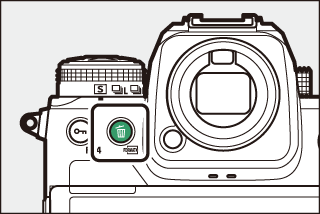
-
Va fi afișat un dialog de confirmare.
-
Pentru a ieși fără a șterge imaginea, apăsați K .
-
-
Apăsați din nou butonul O ( Q ).
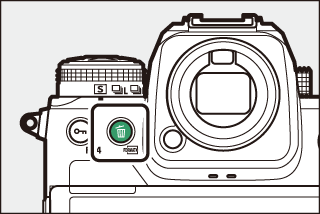
Poza va fi ștearsă.
Dacă imaginea selectată în afișajul de redare atunci când este apăsat butonul O ( Q ) a fost înregistrată cu două carduri de memorie introduse și cu o altă opțiune decât [ ] selectată pentru [ ], vi se va solicita să alegeți dacă să ștergeți ambele copii sau numai copia de pe card în slotul curent (Rolul jucat de card în slotul 2 ). 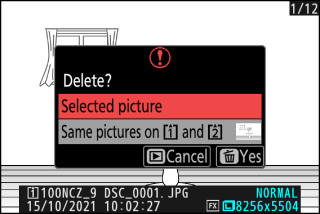
Ștergerea mai multor imagini
Utilizați [ ] din meniul de redare pentru a șterge mai multe imagini simultan. Rețineți că, în funcție de numărul de imagini, poate fi nevoie de ceva timp pentru ștergere.
|
Opțiune |
Descriere |
|
|---|---|---|
|
Q |
[ ] |
Ștergeți fotografiile selectate. |
|
d |
[ ] |
Ștergeți fotografiile evaluate d (candidate pentru ștergere). |
|
i |
[ ] |
Ștergeți toate fotografiile realizate la datele selectate ( Imagini realizate la datele selectate ). |
|
R |
[ ] |
Ștergeți toate imaginile din folderul selectat curent pentru [ ] din meniul de redare.
|
Ștergerea imaginilor selectate
-
Selectați imagini.
-
Evidențiați imaginile și apăsați butonul W ( Q ) pentru a selecta; imaginile selectate sunt marcate cu o bifă (
 ). Pentru a elimina cecul (
). Pentru a elimina cecul ( ) și deselectați imaginea curentă, apăsați din nou butonul W ( Q ).
) și deselectați imaginea curentă, apăsați din nou butonul W ( Q ).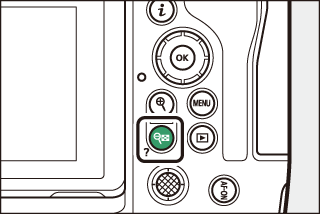
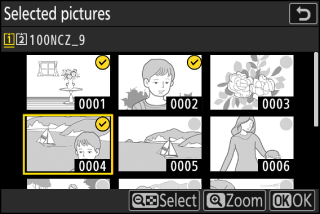
-
Repetați până când sunt selectate toate imaginile dorite.
-
Pentru a vizualiza imaginea evidențiată pe tot ecranul, apăsați și mențineți apăsat butonul X
-
-
Ștergeți pozele.
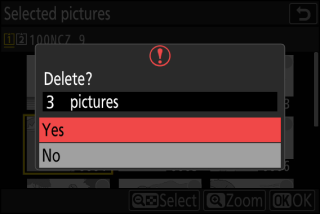
-
Apăsați J ; va fi afișat un dialog de confirmare.
-
Evidențiați [ ] și apăsați J pentru a șterge imaginile selectate.
-
Candidații pentru ștergere
-
Selectați imagini.
-
Aparatul foto va lista toate imaginile cu rating d (candidate pentru ștergere). Imaginile pe care nu doriți să le ștergeți în prezent pot fi deselectate prin evidențierea lor folosind selectorul multiplu și apăsând W ( Q ).
-
Pentru a vizualiza imaginea evidențiată pe tot ecranul, apăsați și mențineți apăsat butonul X
-
-
Ștergeți pozele.
-
Apăsați J ; va fi afișat un dialog de confirmare.
-
Evidențiați [ ] și apăsați J pentru a șterge imaginile selectate.
-
Imagini realizate la datele selectate
-
Selectați datele.
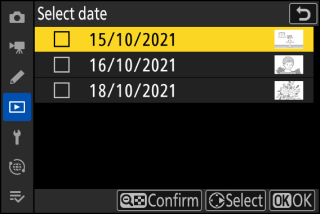
-
Evidențiați datele utilizând selectorul multiplu și apăsați 2 pentru a selecta; datele selectate sunt marcate cu pictograme M Datele selectate pot fi deselectate apăsând din nou 2 .
-
Repetați până când ați selectat toate datele dorite.
-
-
Ștergeți pozele.
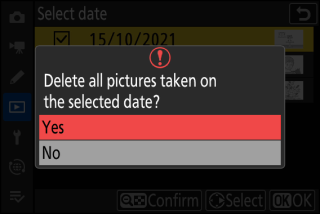
-
Apăsați J ; va fi afișat un dialog de confirmare.
-
Evidențiați [ ] și apăsați J pentru a șterge toate fotografiile realizate la datele selectate.
-
Ștergerea tuturor imaginilor
-
Alegeți un card de memorie.
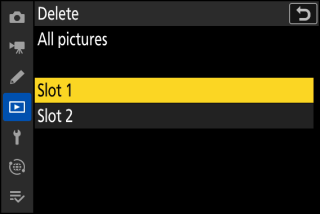
Apăsați 1 sau 3 pentru a evidenția slotul care conține cardul de memorie de pe care vor fi șterse imaginile și apăsați J .
-
Ștergeți pozele.
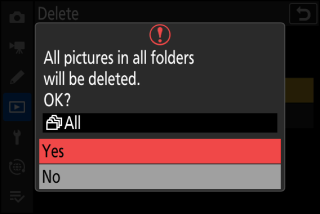
-
Va fi afișat un dialog de confirmare care arată numele folderului care conține fotografiile de șterse. Evidențiați [ ] și apăsați J pentru a șterge toate imaginile din folder. Dosarul este cel selectat anterior prin [ ] din meniul de redare.
-
Rețineți că, în funcție de numărul de imagini, poate fi nevoie de ceva timp pentru ștergere.
-

